Преглед садржаја
Док радите са великим скупом података у Екцел-у, постоји могућност да добијате исте дупликате вредности у редовима или колонама. Понекад ћемо можда морати да пронађемо и истакнемо те дуплиране вредности да бисмо добили јасан концепт о радном листу. Екцел пружа неке уграђене функције помоћу којих можете лако да истакнете дуплиране редове. Данас, у овом чланку, научићемо како да истакнемо дуплиране редове у Екцел-у.
Преузми радну свеску за вежбу
Преузми ову вежбу да бисте вежбали док читате овај чланак
Означите дупликате редова у Екцел.клск
Истакните дупликате редова у Екцел-у (3 начина)
1. Истакните дупликате редова у једној колони користећи Уграђено правило
У Мицрософт Екцел-у имамо занимљив алат под називом Условно форматирање. Користећи ову функцију можете лако да истакнете дупле редове са или без првог појављивања вредности. Хајде да научимо обе процедуре!
и. Означите дуплиране редове укључујући прву појаву
У следећем примеру, дат нам је скуп података који садржи нека имена модела камере у колони под називом „Ставке“ . Сада у овој колони постоје дупли редови. Морамо да их пронађемо и истакнемо.

Корак 1:
- Да бисте истакли дупликате редова, изаберите ћелије од Б4 до Б13 .
- Сада идите на Хоме , кликните на Условно форматирање у Стил Затим кликните на Истакни правила ћелије и изаберите Дуплицате Валуес .
Почетна → Условно форматирање → Истакни правило ћелије → Дуплиране вредности

Корак 2:
- Отвориће се оквир за дијалог под називом Дуплиране вредности. У овом прозору можете да истакнете, обојите и форматирате своје дупликате вредности или јединствене вредности.
- Само кликните на падајућу икону да бисте изабрали свој формат.
- Изабрали смо Црвени Текст да бисте истакли наше дуплиране редове.

Корак 3:
Сада кликните на У реду да би се ваши дуплирани редови истакли.

ии. Означите дуплиране редове без првог појављивања
Сада ћемо истаћи наше дуплиране редове без првог појављивања. Да бисмо то урадили користићемо функцију ЦОУНТИФ . Хајде да разговарамо о методама.
Корак 1:
- Иди на,
Почетна → Условно форматирање → Ново Правило

Корак 2:
- У прозору Ново правило за форматирање , изаберите Користи формулу да одредите које ћелије желите да форматирате.

- У Формат вредности где је ова формула тачна поље, примените ЦОУНТИФ
- Формула је,
=COUNTIF($B$4:$B4,$B4)>1
- Где је $Б$4:$Д$13 опсег
- $Б4 је критеријум

Корак 3:
- Кликните на Формат да бисте изабрали стилове формата за ваше истакнуте редове.
- Изабрали смо Подебљано као стил фонта, а боја је црвена .
- Кликните на У реду да бисте наставили

- Сада кликните на У реду да бисте довршили задатак и означите своје дупликате редова.

- Дакле, добили смо наше истакнуте дупликате редова без првог појављивања.

Прочитајте више: Како истакнути дупликате у Екцел-у (6 једноставних начина)
Слична очитавања
- Проналажење броја дупликата редова помоћу формуле ЦОУНТИФ
- Како пронаћи &амп; Уклони дупликате редова у Екцел-у
- Пронађите подударања или дупликате вредности у Екцел-у (8 начина)
- Екцел формула за проналажење дупликата у једној колони
- Како користити ВБА код за проналажење дуплих редова у Екцел-у (3 методе)
2. Уметните функцију ЦОУНТИФС да бисте истакли дуплиране редове
У следећем примеру имамо низ скупова података где је “Модел”, “ Цена ” од дате су неке „ ставке ”. У овом скупу података постоје неки дупли редови које треба да откријемо и истакнемо. Функција ЦОУНТИФС може вам помоћи да истакнете своје дуплиране редове у скупу података. Функција ЦОУНТИФС омогућава поређење ћелија према више критеријума.

Корак 1:
- Изаберите скуп података и идите на
Почетна →Условно форматирање → Ново правило

Корак 2:
- У Ново правило за форматирање прозору, изаберите Користи формулу за одређивање које ћелије желите да форматирате
- У пољу Форматирај вредности где је ова формула тачна примените ЦОУНТИФС функција да одговара више критеријума.
- Унесите критеријуме и опсеге. Коначна формула је,
=COUNTIFS($B$4:$B$13,$B4,$C$4:$C$13,$C4,$D$4:$D$13,$D4)>1
- Где, $Б$4:$Б$13, $ Ц$4:$Ц$13, $Д$4:$Д$13 су опсези.
- $Б4, $Ц4, $Д4 су критеријуми.
- Затим изаберите формат за дупликате редова према преференцијама обиласка.
Кликните на У реду да бисте применили
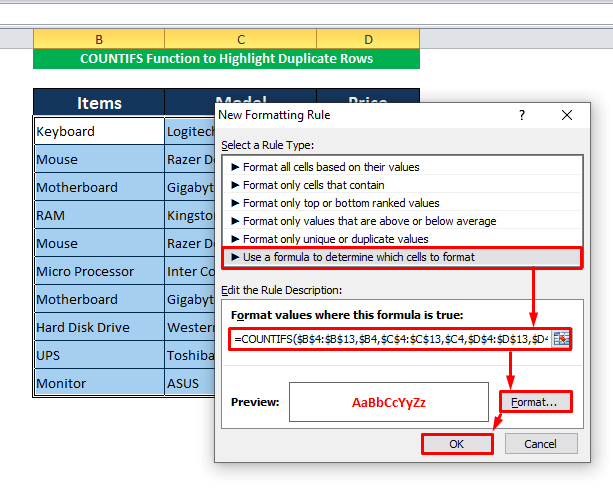
Дакле, дуплирани редови су истакнути.

Корак 3:
- Такође можемо применити исту процедуру да пронађемо дупле редове без прво појављивање.
- За овај услов, ЦОУНТИФС формула је,
=COUNTIFS($B$4:$B4,$B4,$C$4:$C4,$C4,$D$4:$D4,$D4)>1
- Изаберите свој формат за дупликате редова и кликните на ОК

- Сада имамо наш истакнути дупликат редови без првог појављивања.

Прочитајте више: Формула за проналажење дупликата у Екцел-у (6 једноставних начина)
3. Истакни дупликате редова у опсегу
Такође можемо да истакнемо дупликате редова из низа података. То можемо лако да урадимо коришћењем функције Условно форматирање . Да бисмо демонстрирали ову процедуру, користићемопретходни пример. Научимо овај метод пратећи ове кораке.
Корак 1:
- Користећи Условну функцију , идите на Ново правило обликовања
- У пољу Формат вредности где је ова формула тачна примените ову формулу.
=COUNTIFS($B$4:$D$13,B4)>1
- Овде је опсег $Б$4:$Д$13 , а критеријум је Б4
- Изаберите жељени формат за истакнуте редове и кликните на ОК да бисте наставили.

- Дакле, наши дуплирани редови су истакнути у опсегу.

Корак 2:
- Такође можемо да истакнемо дуплиране редове у опсегу без првог појављивања.
- Да бисте то урадили, примените ову формулу у пољу Формат вредности где је ова формула тачна
=COUNTIFS($B$4:$B4,$B4)>1
- Где су опсег и критеријуми $Б$4:$Б4, $Б4
- Изаберите свој формат и кликните на

И наш задатак је завршен.

Прочитајте више: Екцел ВБА за проналажење дупликата вредности у опсегу (7 примера)
Брзо Не ес
👉 Када изаберете Опсег, морате да користите апсолутне референце ћелије ($) да блокирате низ.
👉 Ви такође може да истакне јединствене вредности уместо дуплираних вредности. Само промените опцију истицања са Дуплицате то Уникуе .
Закључак
Истицање дуплих редова у Екцел-у је прилично лако ако следите процедуре које мирасправља у овом чланку. Надамо се да ће вам се овај чланак показати корисним. Ако имате било какве идеје или предлоге, добродошли сте да поделите своја размишљања у пољу за коментаре.

